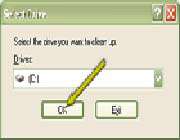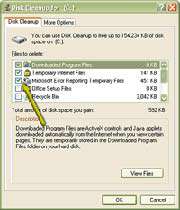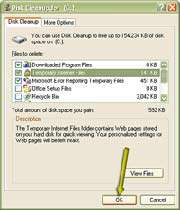حتی به وجود حجم زیاد درایوهای سخت امروزی، ممکن است هنوز هم حفظ فضای دیسک سخت برایتان مسئله باشد. در هنگام کار با کامپیوتر، ویندوز و برنامه هایی که روی آن اجرا می کنید فایلهای موقتی و پشتیبان ایجاد می کنند. متأسفانه این برنامه ها(و همین طور ویندوز) گاهی اوقات آنچه از خود بجا می گذارند را خوب پاک نمی کنند. ویندوز ابزاری با نام Disk Cleanup دارد که با استفاده از آن می توانید فایلهای غیر لازم را پیدا و حذف کنید.
Disk Cleanup را اجرا کنید

برروی دکمه Start کلیک کنید و All Programs, Disk Cleanup, System Tools, Accessories را انتخاب کنید.
درایوی را برای پاکسازی انتخاب کنید
درایو سختی را که می خواهید فضای روی آن را آزاد سازی کنید از لیست بازشو انتخاب کنید. پس از انتخاب درایو، برروی دکمه Ok کلیک کنید. Disk Cleanup به دنبال فایلهای درایو تعیین شده می گردد. این فرایند ممکن است چند دقیقه طول بکشد.
عناصری را برای حذف انتخاب کنید
Disk Cleanup پس از بررسی درایو شما، فایلهایی که پیدا کرده است را در گروههایی لیست می کند، و بعد در مورد هر گروه ویندوز مقدار فضایی که تمام فایلهای آن گروه اشغال کرده اند را نشان می دهد. با کلیک کردن روی جعبه کنترلی هر گروه می توانید آن گروه را برای حذف علامتگذاری کنند.
به فایلها نگاه کنید
گروههایی که از قبل علامت خورده اند نظیر Downloaded Program Files را همیشه می توان با خیال راحت حذف کرد. گروههای دیگر ممکن است حاوی فایلهای مهمی باشند و این که آیا باید آنها حذف شوند موضوعی است که به شما بستگی دارد. برای مشاهده محتویات یک گروه، بر روی نام آن کلیک کنید تا انتخاب شود و سپس روی دکمه View File کلیک کنید.
برروی Ok کلیک کنید
وقتی تمام گروههایی که می خواهید فایلهای درون آنها را حذف کنید را انتخاب کردید،برروی دکمه Ok کلیک کنید. ویندوز از شما سئوال می کند که آیا مطمئن هستید که می خواهید این فایلها را حذف کنید، اگر مطمئن هستید، برروی دکمه Yes کلیک کنید.
* توجه *
خالی کردن سطل آشغال
یکی از راههایی که می توانید فضای روی درایو سخت خود را پاک نگهدارید این است که بطور مرتب سطل بازیافت خود را خالی کنید. برروی سطل بازیافت کلیک راست کنید و Empty Recycle Bin را از منوی میانبر انتخاب کنید با تمام فایلهای درون آن پاک شود. همچنین می توانید روی Recycle Bin جفت کلیک کنید تا لیست فایلهای درون آن نمایش داده شود و سپس فایلها را بطور مجزا حذف کنید.
پاک کردن فقط فایلهای خاصی
وقتی روی دکمه View File کلیک می کنید(همانطور که در مرحله 4 توضیح داده شد)، پنجره استانداردی باز می شود که فایلهای درون آن محل را نشان می دهد. اگر فقط می خواهید بعضی از فایلها را حذف کنید، آنها را در این پنجره انتخاب کنید و با فشردن کلید Delete آنها را حذف کنید. وقتی به ویزارد Disk Cleanup بر می گردید حتماً آن فولدر را از انتخاب خارج کنید و الا در پایان تمام فایلهای آن حذف می شود. همچنین وقتی فایلهای انتخاب شده ای را با استفاده از روش View File حذف می کنید، آن فایلها به سطل بازیافت منتقل می شوند.برای آنکه فضای دیسک کاملاً پاک شود، باید سطل بازیافت را خالی کنید. وقتی فایلها را با استفاده از ویزارد Disk Cleanup حذف می کنید، آن فایلها بطور دایم پاک می شوند.